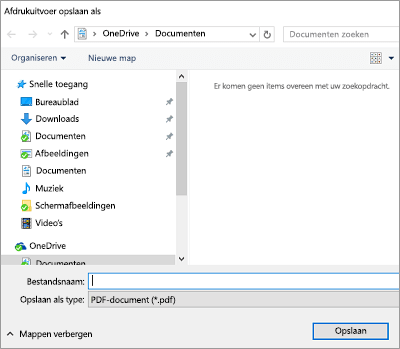U kunt op uw Android-tablet of -telefoon, iPad of iPhone, of mobiele apparaat met Windows de afdrukstand Staand (verticaal) of Liggend (horizontaal) configureren voor uw Word-documenten.
Opmerking: Niet alle functies voor de afdrukstand zijn beschikbaar op alle apparaten.
Opmerking: In Word voor mobiele apparaten kunt u voor bepaalde pagina's of secties van uw document geen andere afdrukstand gebruiken. Deze functie is alleen beschikbaar voor Microsoft 365-abonnees op apparaten met een bepaalde grootte. Als u een abonnement voorMicrosoft 365 hebt, moet u ervoor zorgen dat u de meest recente versie van Office hebt.
Op een Android-tablet of -telefoon
Als u een Android-tablet of -telefoon gebruikt, kunt u de afdrukstand van het document wijzigen terwijl u aan het document werkt of voordat u het afdrukt.
-
Tik op Indeling op uw tablet. Als u een Android-telefoon gebruikt, tikt u op het pictogram Bewerken

-
Tik op het tabblad Indeling op Afdrukstand.

-
Tik op Staand of Liggend.
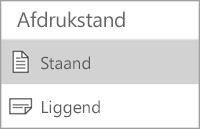
-
Tik op Bestand op uw tablet of tik op het bestandspictogram

-
Tik op Afdrukken.
-
Tik onder Afdrukstand op Staand of Liggend.
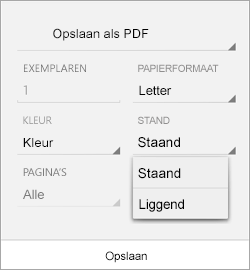
-
Tik op Afdrukken of tik op Opslaan als u het bestand wilt opslaan als een PDF-bestand.
-
Voer desgevraagd een naam en locatie voor het bestand in en tik vervolgens op Opslaan.
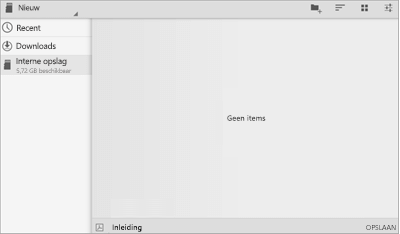
Op een iPad of iPhone
Als u een iPad of iPhone gebruikt, kunt u de afdrukstand van het document wijzigen terwijl u aan het document werkt.
-
Tik op uw iPad op Indeling. Als u een iPhone gebruikt, tikt u op het pictogram Bewerken

-
Tik op het tabblad Indeling op Afdrukstand.

-
Tik op Staand of Liggend.
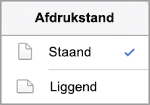
U kunt de afdrukstand van uw Word-documenten niet wijzigen voordat u afdrukt op een iPad of iPhone.
Op een Windows-tablet of -telefoon
Als u een Windows-tablet of -telefoon gebruikt, kunt u de afdrukstand van het document wijzigen terwijl u aan het document werkt of voordat u het afdrukt.
-
Tik op Indeling. Als u een Windows Phone gebruikt, tikt u achtereenvolgens op Meer

-
Tik op het tabblad Indeling op Afdrukstand.

-
Tik op Staand of Liggend.
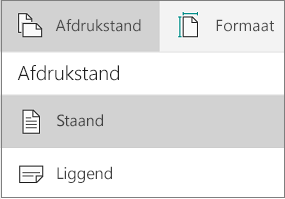
-
Tik op Bestand op uw tablet of tik op het bestandspictogram

-
Tik op Afdrukken.
-
Tik op Meer instellingen.
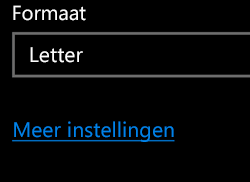
-
Selecteer onder Afdrukstand de optie Liggend of Staand in de vervolgkeuzelijst.

-
Tik op OK.
-
Tik op Afdrukken.
-
Voer desgevraagd de naam en locatie voor het bestand in en tik vervolgens op Opslaan.